マイクロソフトはディスク管理の機能を改善しました Windows Vistaでは、 Windows 7 & Windows Server 2008、これらのディスクの管理でパーティションを縮小および拡張できます Windows オペレーティング・システム。 どうですか Windows XPおよび Windows Server 2003? 実際、ディスクの管理ではこれを行うことはできませんが、Microsoftはコマンドライン– diskpart.exeを提供しているため、この記事では、この方法について説明します。 拡張 Windows Server 2003 Diskpartコマンドラインで。
diskpartコマンドラインとは何ですか?
Diskpartは、単一行モードでは動作しないため、多くのコマンドラインユーティリティとは異なります。 代わりに、ユーティリティを起動すると、コマンドは標準入出力(I / O)から読み取られます。 これらのコマンドは、任意のディスク、パーティション、またはボリュームに送信できます。
Diskpartは、ディスクの管理スナップインでサポートされているアクションのスーパーセットを有効にします。 ディスクの管理スナップインは、データの損失につながる可能性があるアクションを誤って実行することを禁止します。 Diskpartではパーティションとボリュームを明示的に制御できるため、Diskpartユーティリティは慎重に使用することをお勧めします。
Diskpart.exeユーティリティを使用して、コマンドラインインターフェイスからディスク、パーティション、およびボリュームを管理できます。 Diskpart.exeは、ベーシックディスクとダイナミックディスクの両方で使用できます。 NTFSボリュームがハードウェアRAID 5コンテナー上にあり、コンテナーにスペースを追加できる場合は、ディスクがベーシックディスクのままで、Diskpart.exeを使用してNTFSボリュームを拡張できます。
拡張コマンドの基本要件
- ボリュームはNTFSファイルシステムでフォーマットされている必要があります。
- ベーシックボリュームの場合、拡張用の未割り当て領域は、同じディスク上の次の連続した領域である必要があります。
- ダイナミックボリュームの場合、未割り当て領域は、システム上のダイナミックディスク上の空の領域にすることができます。
- データボリュームの拡張のみがサポートされます。
- システムページファイルがパーティションにある場合、パーティションを拡張することはできません。 拡張したくないパーティションにページファイルを移動します。
注: に パーティションを拡張する またはボリューム、あなたはする必要があります 最初にボリュームを選択してフォーカスを当てます、その後、拡張を行うための大きさを指定できます。
diskpartコマンドラインでパーティションを拡張する方法
- コマンドプロンプトで、diskpart.exeと入力します。
- list volumeと入力して、コンピューター上の既存のボリュームを表示します。
- タイプボリュームの選択 巻数 コラボレー 巻数 拡張するボリュームの番号です。
- 「extend [size = n] [disk = n] [noerr]」と入力します。 以下にパラメーターについて説明します。
サイズ= n
現在のパーティションに追加する領域(メガバイト(MB))。 サイズを指定しない場合、ディスクは拡張され、次の連続する未割り当て領域をすべて使用します。
ディスク= n
ボリュームを拡張するダイナミックディスク。 size = nに等しいスペースがディスクに割り当てられます。 ディスクが指定されていない場合、ボリュームは現在のディスクで拡張されます。
いいえ
スクリプトのみ。 エラーがスローされた場合、このパラメーターは、エラーが発生しなかったかのようにDiskpartがコマンドの処理を続行することを指定します。 noerrパラメータがない場合、エラーが発生するとDiskpartがエラーコードで終了します。
- exitと入力してDiskpart.exeを終了します。
時 伸ばす コマンドが完了すると、Diskpartがボリュームを正常に拡張したことを示すメッセージが表示されます。 ボリューム上のデータを維持しながら、新しいスペースを既存のドライブに追加する必要があります。
知っておく必要のあるdiskpartの詳細情報
1。 で Windows XPおよび Windows 2000、Diskpart.exeを使用してシンプルボリュームを拡張することはできません。 ダイナミックディスク ということでした 最初はベーシックディスクに作成。 ディスクをダイナミックディスクにアップグレードした後に作成されたシンプルボリュームのみを拡張できます。 ベーシックディスク上に最初に作成されたダイナミックディスク上のシンプルボリュームを拡張しようとすると、次のエラーメッセージが表示されます。 この制限はで削除されました Windows Server 2003.
「Diskpartはボリュームの拡張に失敗しました。
ボリュームが拡張に有効であることを確認してください。」
2. Windows Server 2003 & Windows XPには、基本オペレーティングシステムの一部としてDiskpart.exeが含まれています。
3. Diskpart.exeをダウンロードするためのリンクは、 Windows 2000。 ために Windows Server 2003 とのために Windows XPでは、これらのオペレーティングシステムに組み込まれているDiskpart.exeツールを使用します。
diskpartコマンドラインの欠点
このコマンドラインは、拡張するパーティションの背後に未割り当て領域がある場合にのみ機能しますが、実際には、パーティションを削除するまでこの未割り当て領域はありません。 diskpartコマンドラインの大きな欠点は、未割り当ての領域を移動できないことと、 パーティションのサイズを変更する。 さらに、操作プロセスを表示したり、誤った操作をキャンセルしたりすることはできません。 だからあなたは他の専門家を試した方がいい partition magic ソフトウェア or パーティションマネージャ
diskpartコマンドラインのスクリーンショット
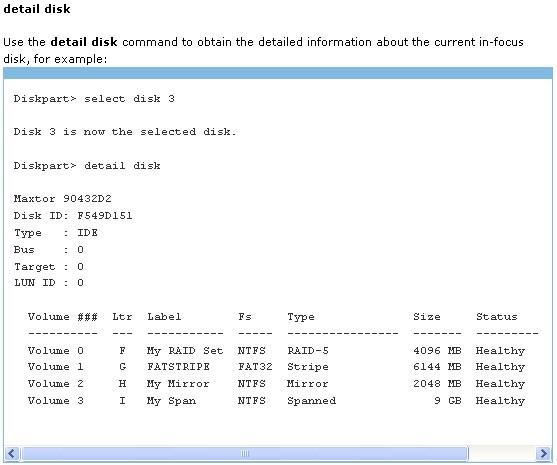
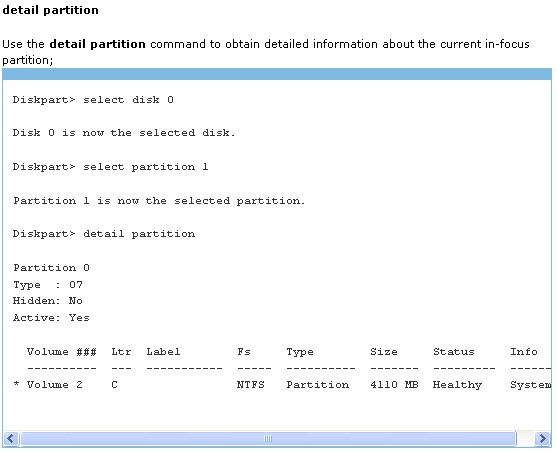
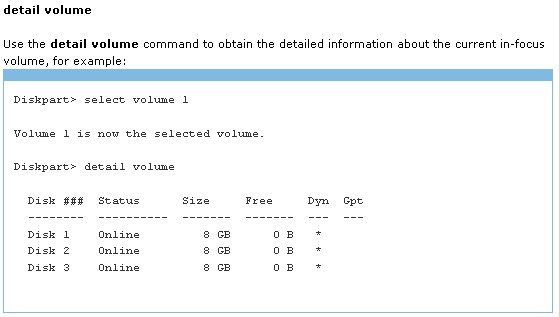
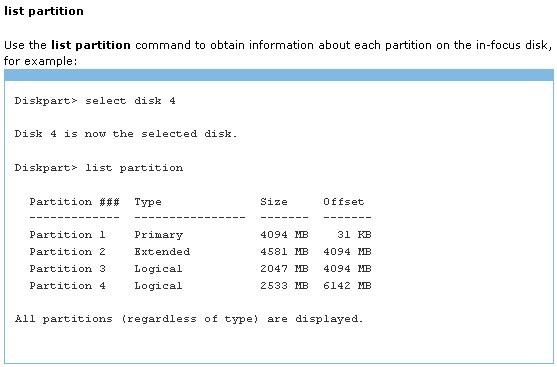
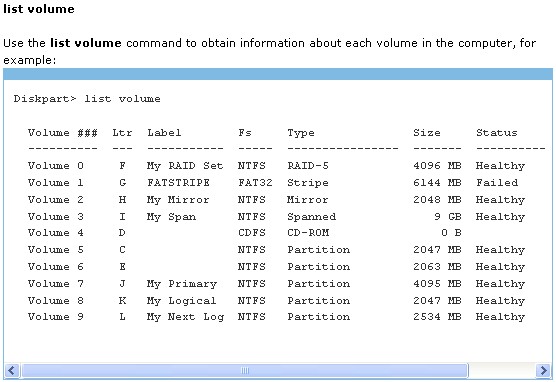
diskpartの利点は、Microsoftが提供する無料のディスクパーツですが、Diskpartでパーティションを拡張することはお勧めしません。
- すべてではない Windows エディション統合されたDiskpart。
- このパーティションの背後に未割り当て領域ができるまで、パーティションを拡張することはできません。
- 使いにくい。
- データを失うリスク。元に戻す機能はありません。
- 操作はプレビューできません。
Windows Vista/7 および Server 2008 ディスクの管理で、古いバージョンよりも多くの機能を提供します。 ディスクの管理の下のガイドを使用して、パーティションを縮小および拡張できます。 詳細な手順については、を参照してください。 パーティションを縮小および拡張する方法 Server 2008 (と同じ Windows Vista / 7)。
ディスクパーティションのサイズ変更、拡張、および管理を改善するには、サードパーティのパーティションソフトウェアを実行することをお勧めします。
Windows XP / Vista / 7 uers、参照してください プロのパーティションソフトウェア.
Windows Server 2000/2003/2008ユーザー、参照してください サーバーパーティションソフトウェア.
